Mình xin trình bày các cách ngắn gọn cho việc Unlock Bootloader (áp dụng được cho tất cả các dòng điện thoại), NGUỒN ĐƯỢC TRÍCH TỪ SONY VIỆT:
1. Tiên hành cài đặt driver nhận diện
- Hãy download gói Fastboot tại đây và giải nén nó ra một phân vùng ổ cứng nào đó, ổ C chẳng hạn. Bạn sẽ thấy 2 thư mục sau.
- usb_drivers
- fastboot
- Tắt máy và vừa ấn vừa giữ phím tăng âm lượng, đồng thời kết nối cáp usb gắn sẵn ở máy vào PC.
- Lúc này PC sẽ tiến hành nhận dạng driver Xperia của bạn, nhưng nó sẽ không nhận ra đâu mà bạn cần phải chi cho nó đúng thư mục usb_driver mình vừa giải nén ở phía trên.
- Hoặc hãy chủ động thực hiện theo các bước dưới đây
Bấm chuột phải vào My Computer, chọn Manage>Device Manager. Khi này, bạn sẽ thấy 1 thiết bị tên là S1Boot Fastboot trong phần Others.

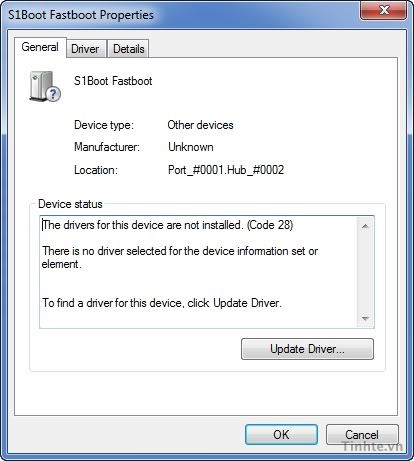
Nhấp đúp vào S1Boot, chọn Update Driver
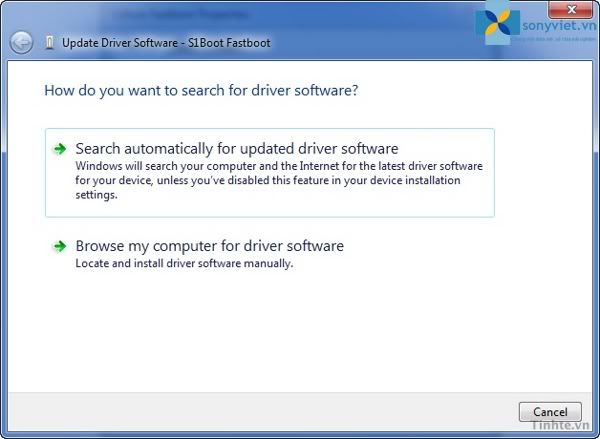 Chọn Browse my Computer for Driver Software
Chọn Browse my Computer for Driver Software
Chọn Browse… tìm đến đường dẫn có chứa folder /usb_driver trong file mà bạn mới tải vềrồi chọn Next
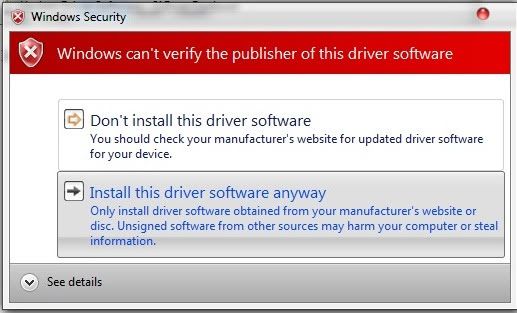
Nếu Windows có báo thế này thì bạn chọn Install this driver software anyway

- Đến bước này thì bạn đã hoàn thành xong công đoạn nhận diện. Hãy rút cáp usb ra và khởi động lại máy.
2. Lấy mã unlock bootloader
- Vào trang http://unlockbootloader.sonymobile.com/ kéo xuống phía dưới và chọn Start unlocking the boot loader

Mở máy và bấm các phím *#*#7378423#*#* để truy cập vào service menu. Chọn Service info > Configuration > Rooting Status. Nếu tráng thái là YES thì máy của bạn đạt tiêu chuẩn có thể unlock, còn không thì xin chia buồn cùng bạn, hãy dừng lại tại bước này.
- Kéo xuống phía dưới trang web và chọn Continue
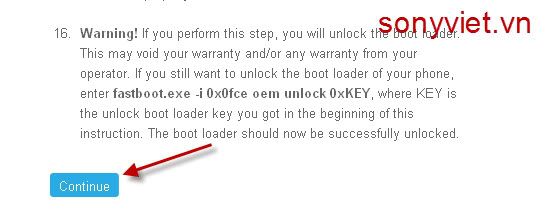
- Cọn Yes, I’m Sure

- Tiếp đến sẽ là một màn hình thông báo nói rằng bạn có thể bị mất bảo hành nếu unlock bootloader và nếu có vấn đề gì bạn đem tới trung tâm bảo hành, Sony sẽ tính tiền khắc phục phần mềm cho bạn. >> Chọn hết >> Chọn I Accept
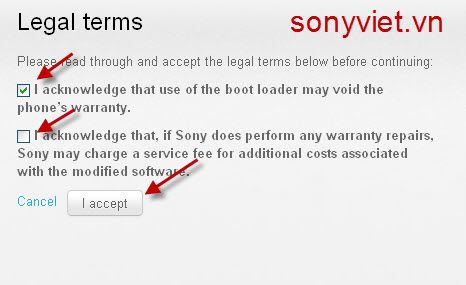
- Hãy điền tên, 14 số Imei máy của bạn (*#06#) và địa chỉ email >> Submit

- Lúc này website sẽ thông báo mã unlock bootloader của bạn, hãy ghi lại để dùng vào bước sau.
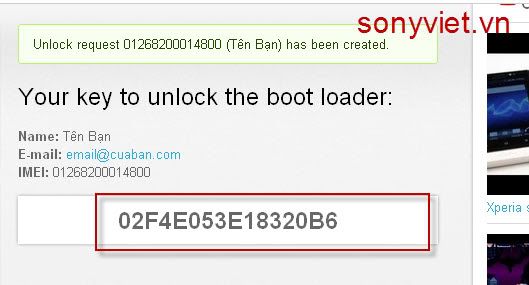
3. Tiến hành unlock bootloader
- Mở thư mục fastboot thực hiện ở bước 1 , tại một vùng trống trong thu mục này hãy ấn phím SHIFT + Chuột phải và chọn “Open command window here”
- Tắt Xperia S vừa ấn và giữ phím tăng ấm lượng vừa kết nối usb vào máy tính, vẫn giữ nguyên như vậy từ 5-10s cho chắc ăn rồi mở nhả tay, đảm bảo máy của bạn không tự động bật lên, nếu nó tự bật lên thì xem lại bước cài đặt Driver nhận diện
- Tại màn hình command đã bật lúc nãy gõ đúng các câu lệnh sau : fastboot.exe -i 0x0fce getvar version > Enter
- Nếu giá trị trả về là 0,5 thì có nghĩa là máy của bạn đã kết nối OK với PC
- Gỡ tiếp dòng code sau: fastboot.exe -i 0x0fce oem unlock 0xKEY > Enter
* KEY: Thay bằng mã unlock bạn đã lấy được từ bước 2
Chúc mừng bạn đã mở khóa bootloader Xperia S thành công!
* Máy của bạn đã sẵn sàng được root, chỉ cần vài thao tác nhỏ nữa thôi, chúng tôi sẽ hướng dẫn ở bài sau.
* Bài viết có sử dụng 6 hình ảnh installdriver từ tinhte.vn
Relock Bootloader1. Chuẩn bị:
Ta bắt buộc phải có Flashtool với Xpera 2012 thì Flashtool càng mới càng tốt: bạn có thể tải Flashtool ở Đây
Ta tải Xperia S Relock bootloader: Ở Đây (copy file này vào C:/Flashtool/firmwares)
2. Ta mở flashtool lên, vào tia sét
![[IMG]](https://lh4.googleusercontent.com/-Qq-EuFKAPXY/T9k_eDzGOvI/AAAAAAAAAKM/HRo5WihxGyU/s800/11.jpg) >Flashmode>Chọn file đã tải về>
>Flashmode>Chọn file đã tải về>![[IMG]](https://lh5.googleusercontent.com/-oI4IL1va4WM/T9k_eNN69bI/AAAAAAAAAKU/z_TyxMtkQ9Q/s788/12.jpg) Kick Ok >
Kick Ok >![[IMG]](https://lh3.googleusercontent.com/-FEx5E83THW8/T9k_ePCjsaI/AAAAAAAAAKQ/AldVMEsyXIM/s802/13.jpg) Cắm cáp + Volume Down (Giảm âm lượng)
Cắm cáp + Volume Down (Giảm âm lượng)Đợi flashtool chạy xong thì máy bạn đã được khóa Bootloader
THÊM MỘT ĐIỀU KHÁ QUAN TRỌNG NỮA:Chú ý: Có thể máy sẽ không nhận thẻ nhớ sau khi bạn Root hoặc Unlock Bootloader ( mình vẫn chưa biết nguyên nhân và cách khắc phục, mình Unlock xong rồi Root luôn nên không biết không nhận thẻ nhớ từ công đoạn nào nữa, hiện đã có bạn bagumondigi cũng gặp tình trạng tương tự. Ai biết cách khắc phục thì chia sẻ nhé. Thanks so much!
Các bạn tải về:
Link: https://docs.google.com/open?id=0B5nzmJEuLAhZems0dHJzaWtOMG8
(Chú ý: cách tải từ google cho ai chưa biết: chọn file, sau đó chọn Tệp/Tải xuống)
+Fastboot : Công cụ để Unlock
+File Kernel: để Root
Bẳt đầu nào.
-Giải nén file fastboot_with_Android_USB_file.rar
-Sau đó là cài driver cho máy tính. Tắt điện thoại, nhấn và giữ nút tăng âm lượng và cắm cáp( tay vẫn giữ nút) .Bạn sẽ thầy ở Device manager(chuột phải vào My Computer chọn Managesau đó bấm chọn Device Manager) sẽ hiện lên một thiết bị tên là S1Boot Fastboot trong phầnOthers.
-Nhấp đúp vào S1Boot Fastboot, chọn Update driver > Browse my Computer for Driver Software > Browse rồi tìm đến đường dẫn có chứa folder usb_driver trong file mà bạn mới tải về rồi chọn Next.
===============================
Chú ý với Win 7 - 64bit:
Nếu có hiện tượng cổng S1Boot Fastboot hiện ra vài giây rồi mất. Không thể cài driver. Làm như sau:
+Ở cửa sổ Device Manager cắm cable vào rồi nhanh tay nháy kép vào S1Boot rồi chọn Update Driver sau đó rút cable ra.
+chọn Browse my computer for computer software -> Let me pick from a list of device driver on my computer -> Show all -> have disk, rồi browse tới thư mục chứa fileandroid_winusb.inf
+ Giờ lại nhanh tay cắm cable vào và bấm next nhanh.
=> Ngon chưa
![[IMG]](http://se-cafe.net/forum/images/smilies/4.gif)
Giờ làm lại nếu khi giữ nút tăng âm lượng và cắm cable thấy đèn báo màu tím tím là được.
nguồn: tinhte.vn
Không có nhận xét nào:
Đăng nhận xét